CAD怎么用一条直线制作平行线?
溜溜自学 室内设计 2022-04-11 浏览:1406
大家好,我是小溜,在进行画图的时候,一些建筑经常会需要使用到平行线,一般我们会利用直线来进行绘制,那么CAD怎么用一条直线制作平行线?许多小伙伴都不知道方法,那么今天小溜就来示范给大家看看吧!
想要更深入的了解“CAD”可以点击免费试听溜溜自学网课程>>
工具/软件
电脑型号:联想(Lenovo)天逸510S; 系统版本:Windows7; 软件版本:CAD2014
方法/步骤
第1步
打开CAD,选择直线工具,在画图区画出一条直线
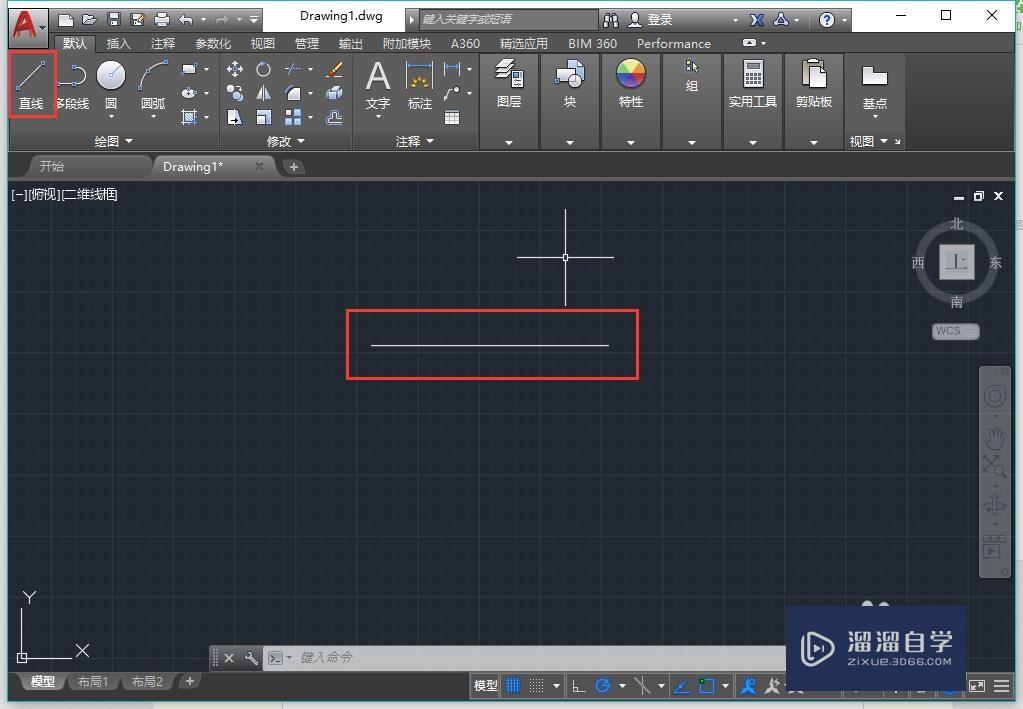
第2步
在命令栏中输入CP,并按下回车键
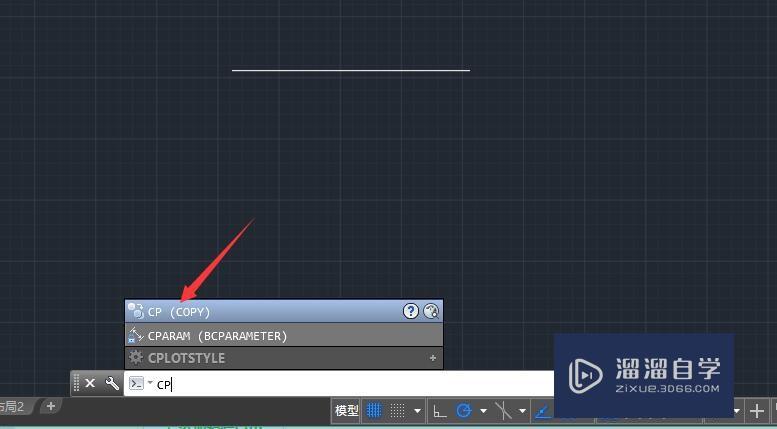
第3步
这时要求选择对象,直接选择刚画的直线,再按回车键
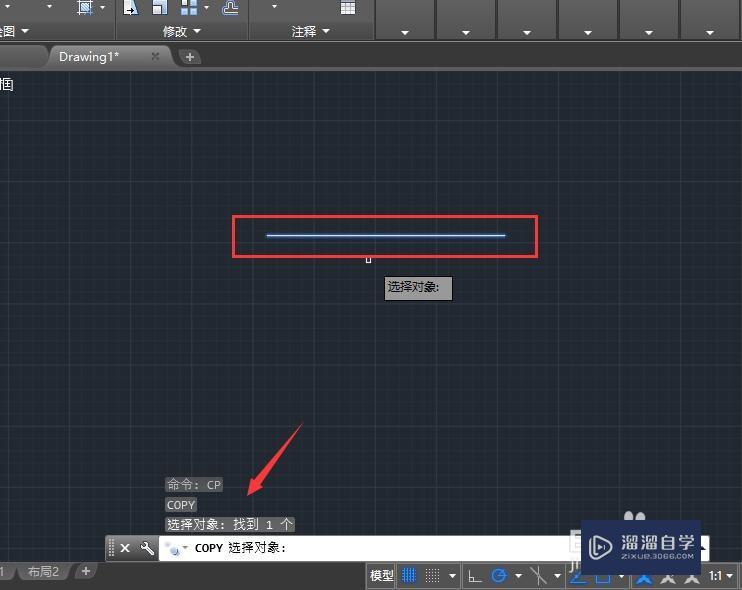
第4步
接着需要指定基点,随意选择一个即可
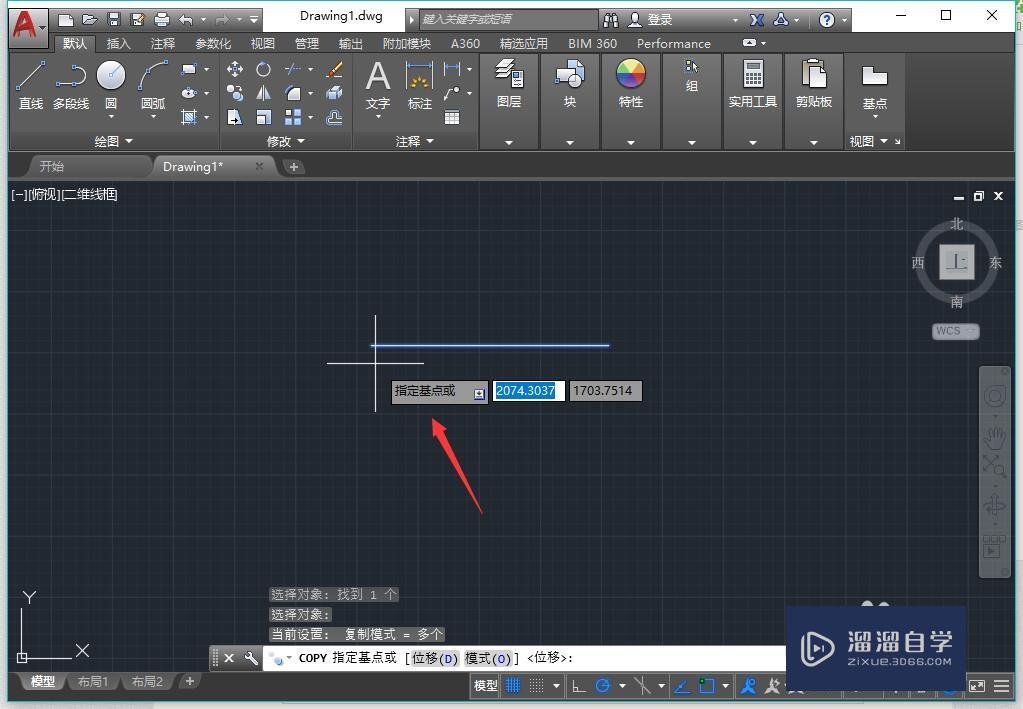
第5步
再随意方向移动,鼠标左键点击就会绘制一条平行线出来
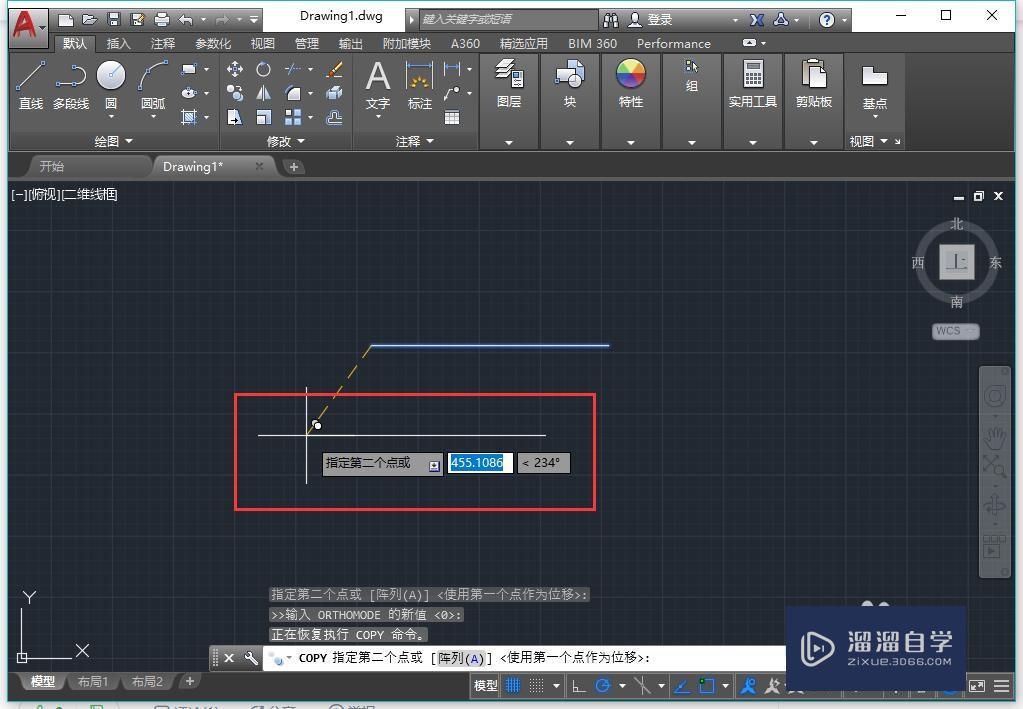
温馨提示
好了,以上就是“CAD怎么用一条直线制作平行线?”这篇文章全部内容了,小编已经全部分享给大家了,还不会的小伙伴们多看几次哦!最后,希望小编今天分享的文章能帮助到各位小伙伴,喜欢的朋友记得点赞或者转发哦!
相关文章
距结束 05 天 04 : 20 : 34
距结束 00 天 16 : 20 : 34
首页









